文章詳情頁
Win8怎樣提高網速?提高網速的方法
瀏覽:10日期:2022-11-05 17:37:57
自從安裝了Win8系統之后,發現下載的速度是基本沒什么變化,但是瀏覽網站速度就變的相當的慢了,打開網頁慢死了,相信用過Win8系統的人都有遇到過這樣的情況吧!這是為什么呢?不應該會這樣的?那要如何解決這個問題呢?下面就教大家提高Win8上網速度的方法。
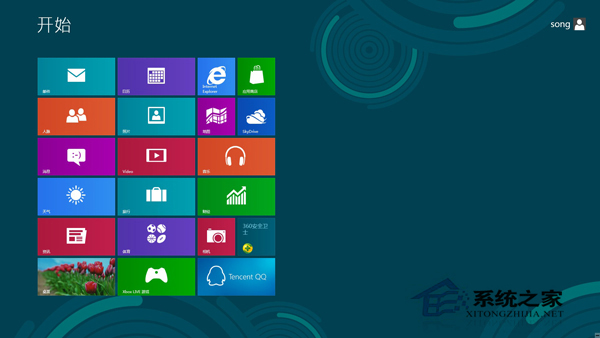
具體步驟如下:
1、這里我們要先用Win+R組合鍵調出運行框,然后輸入“gpedit.msc“回車打開組策略編輯器
2、在右側的選項欄依次打開計算機配置-管理模塊-網絡-QoS數據包計劃程序,雙擊打開限制可保留帶寬
3、在幫助的說明欄里發現“如果禁用或未配置此設置,則系統使用默認值為20%的連接帶寬。”這么一句話,換個意思就是它會限制你80%的網絡帶寬!會影響下載速度!因此我們這里調整一下
4、這就大大限制了我們瀏覽網頁的速度,這是我們決不能容忍的,馬上點擊一起用把那可惡的80%改成小一點的數值吧,小編這里改成了10,具體的大家可以視情況而定,現在保存退出就Ok了
以上這也就是提高Win8上網速度方法的全部內容了。上網速度關系到我們上網的心情,如果打開一個網頁都等很久,那也沒有什么心情了。如果想提高上網速度的,可以試一下上述的方法,也許就可以幫你解決上網速度慢的問題了,這樣你上網就快了。
相關文章:
1. Win10電腦制作定時關機代碼bat文件教程2. Win11 Build 22000.65更新了什么?Win11新版本更新內容一覽3. Win10怎么卸載重裝聲卡驅動?Win10卸載聲卡驅動詳細教程4. 怎么檢測電腦是否支持Win11系統?電腦無法運行Win11怎么辦?5. 如何一鍵關閉所有程序?Windows系統電腦快捷關閉所有程序教程6. Win7文件夾變綠顯示沒有權限怎么辦?Win7文件夾變綠顯示沒有權限的解決方法7. Win11的開機音效要怎么設置?8. Win11渠道選哪個 升級Win11選擇哪個渠道9. Win10怎么卸載virtualbox?Win10升級提示立即卸載virtualbox怎么卸載?10. Win11怎么設置任務欄小圖標?Win11設置任務欄小圖標的方法
排行榜

 網公網安備
網公網安備